
华为怎样调回安卓系统,从鸿蒙系统恢复至安卓EMUI的详细指南
时间:2025-02-22 来源:网络 人气:
亲爱的手机控们,你们是不是也和我一样,对华为手机的新系统鸿蒙系统爱恨交加呢?有时候,新系统带来的新鲜感让人兴奋不已,但有时候,那些不兼容的软件和操作逻辑又让人抓狂。别急,今天就来教你们一招,轻松把华为手机从鸿蒙系统调回安卓系统,让你的手机回归熟悉的怀抱!
一、准备工作,不容小觑
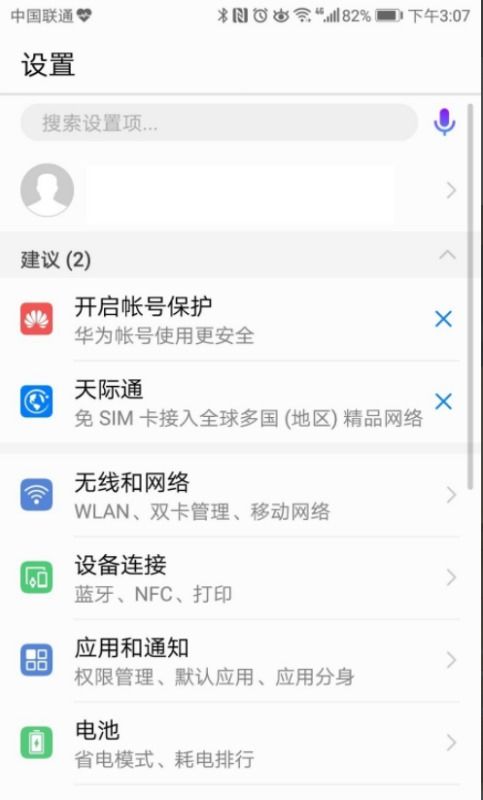
在开始操作之前,咱们得做好充分的准备,就像打一场仗,先得把装备准备好不是吗?
1. 电脑和手机:一台电脑和你的华为手机,电脑上得安装华为手机助手,这个助手可是咱们操作的关键。
2. 数据线:一根数据线,连接手机和电脑,就像桥梁一样,让它们紧密相连。
3. 电量充足:手机电量要充足,至少得有50%以上,免得半途而废。
二、开启USB调试,让手机听话

1. 进入开发者选项:在手机设置里找到“关于手机”,连续点击版本号7次,就能看到“开发者选项”出现了。
2. 打开开发者选项:进入开发者选项后,找到“系统与更新”,再进入“开发人员选项”,把“USB调试”打开。
3. 连接手机和电脑:用数据线把手机和电脑连接起来,确保连接稳定。
三、备份数据,以防万一

1. 备份联系人、短信、照片等:打开华为手机助手,选择“备份与恢复”,把联系人、短信、照片等备份到电脑上。
2. 微信聊天记录:微信聊天记录的备份可以参考一些专门的教程,这里就不详细展开了。
四、开始调回安卓系统
1. 选择系统更新:在华为手机助手里,找到“系统更新”,然后点击“同意”。
2. 切换到其他版本:选择“切换到其他版本”,然后选择一个更早的安卓系统版本。
3. 开始恢复:点击“恢复”,耐心等待,手机会自动重启,这个过程可能需要一段时间。
五、关闭自动更新,防止再次被鸿蒙“勾引”
1. 关闭WLAN环境自动下载:在手机设置里找到“系统与更新”,关闭“WLAN环境自动下载”和“夜间安装”。
2. 关闭软件更新权限:在设置里找到“应用”,进入“应用管理”,找到“软件更新”,把“修改系统设置”改为“不允许”。
六、注意事项,别让操作成难题
1. 确保手机电量充足:操作过程中,手机电量不足可能会导致操作中断。
2. 备份重要数据:在操作之前,一定要备份重要数据,以防万一。
3. 选择合适的系统版本:选择一个适合自己的系统版本,避免因为版本不兼容而出现问题。
七、让手机回归熟悉
通过以上步骤,你的华为手机就可以从鸿蒙系统调回安卓系统了。虽然这个过程可能需要一些耐心,但只要按照步骤操作,相信你一定可以成功。让你的手机回归熟悉的安卓系统,享受更加流畅的操作体验吧!
教程资讯
系统教程排行













